「このような文字を作る方法を教えて」 ご質問に対し手順を作りました

ワードを起動
「ページレイアウト」→「ページ設定」 余白 上下左右 20㎜
(このテキストは「Word 2013」を使っています)
(ビスタ2007をお使いの方は別の項目で後日UPする予定です参考にしてください)
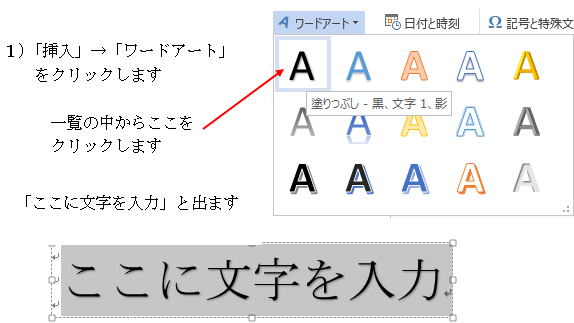
ワードアートで遊ぶ と入力 HGP創英角ポップ体 フォントサイズ 36
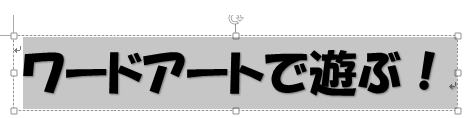
四方が点線で囲まれているので、点線の上にマウスを持っていきクリックします
点線が消えて直線になりました
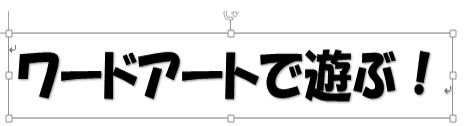
これをコピーで下に3個並べる (Ctrl + D を押すと簡単に3個出来ます)
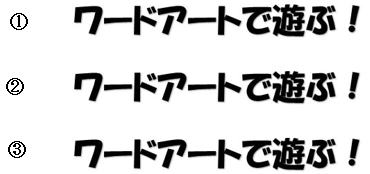
2)1段目の文字を選択し「描画ツール」→「書式」→「文字の塗りつぶし」クリック
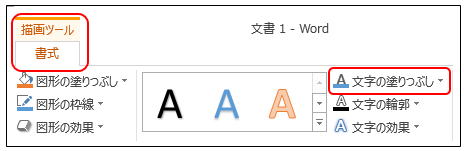
色の一覧から好きな色を選択。ここでは「青、アクセント1」を選択しました
↓のような色が付きました

3)2段目の文字を選択して「描画ツール」→「書式」→「文字の輪郭」→
「太さ」→「その他の線」と辿りクリックします
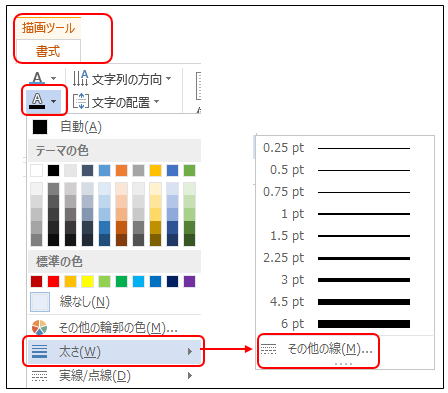
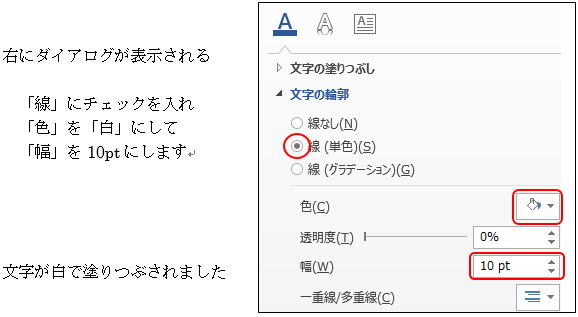
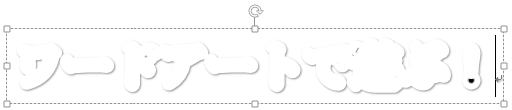
4)3段目のワードアート文字を選択して先ほどと同じよう「描画ツール」→
「書式」→「文字の輪郭」→「太さ」→「その他の線」と辿りクリック
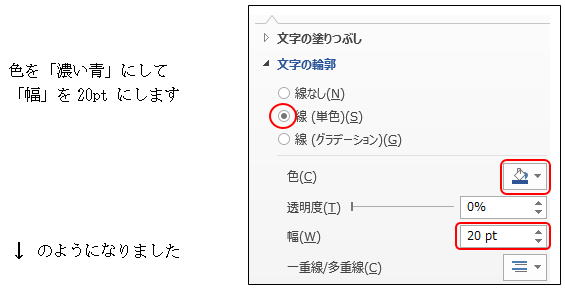

5)3個の文字を所定の場所へ移動して重ねて完成です
上に置きたい文字が下に隠れる場合は 図ツール」→「書式」→
「文字の折り返し」→「最前面」「前面」「背面」にして調整します

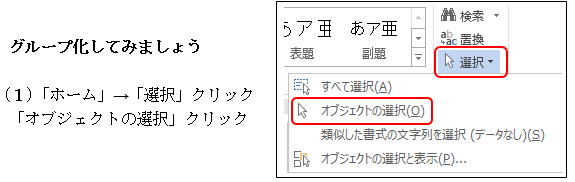
(2)マウスで文字の外側を大きめに囲います
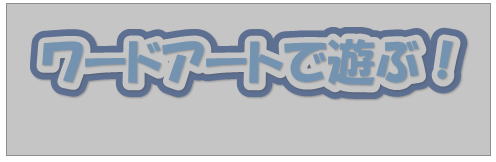
(3)ハンドルが沢山付いて3枚のワードアートが選択されたことが確認できます
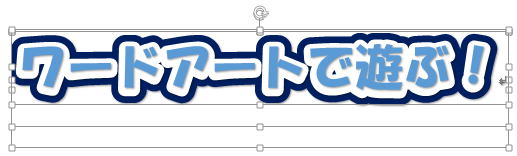
(4)描画ツール」→「書式」→「グループ化」→「グループ化(G)」をクリック
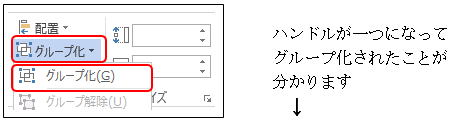
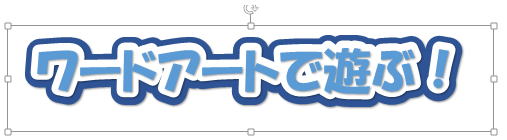 完成です
完成です3個の図形が「グループ化」されたので移動するときは一緒に動いてくれます
グループ化がうまくいかないときは2枚目と3枚目の「図」の枠線を少し
下に伸ばし高さを広げてみて下さい(同じサイズの図が重なると
「オブジェクトの選択」がうまく作動しないようです
「みい子のひとり言」ホームに戻る